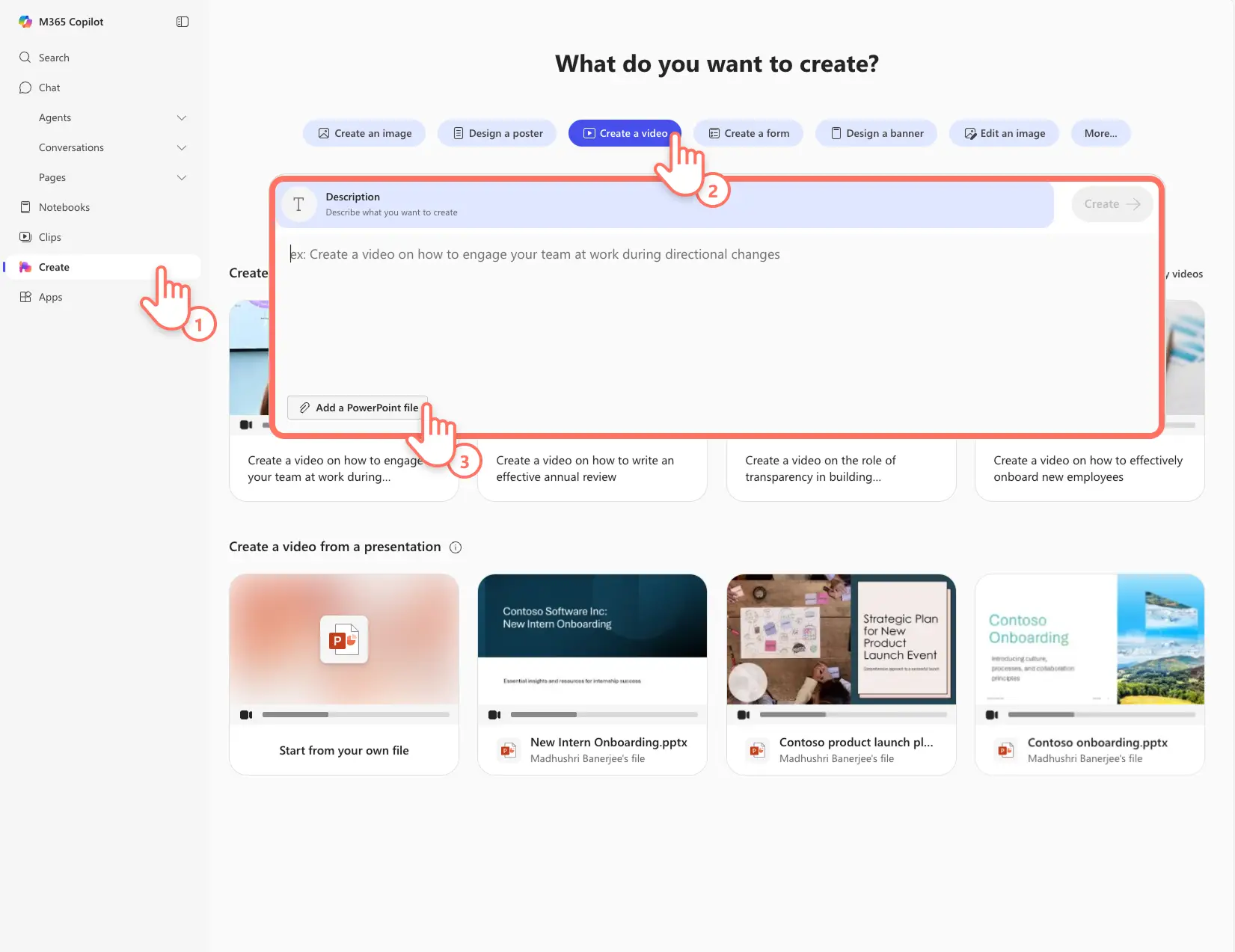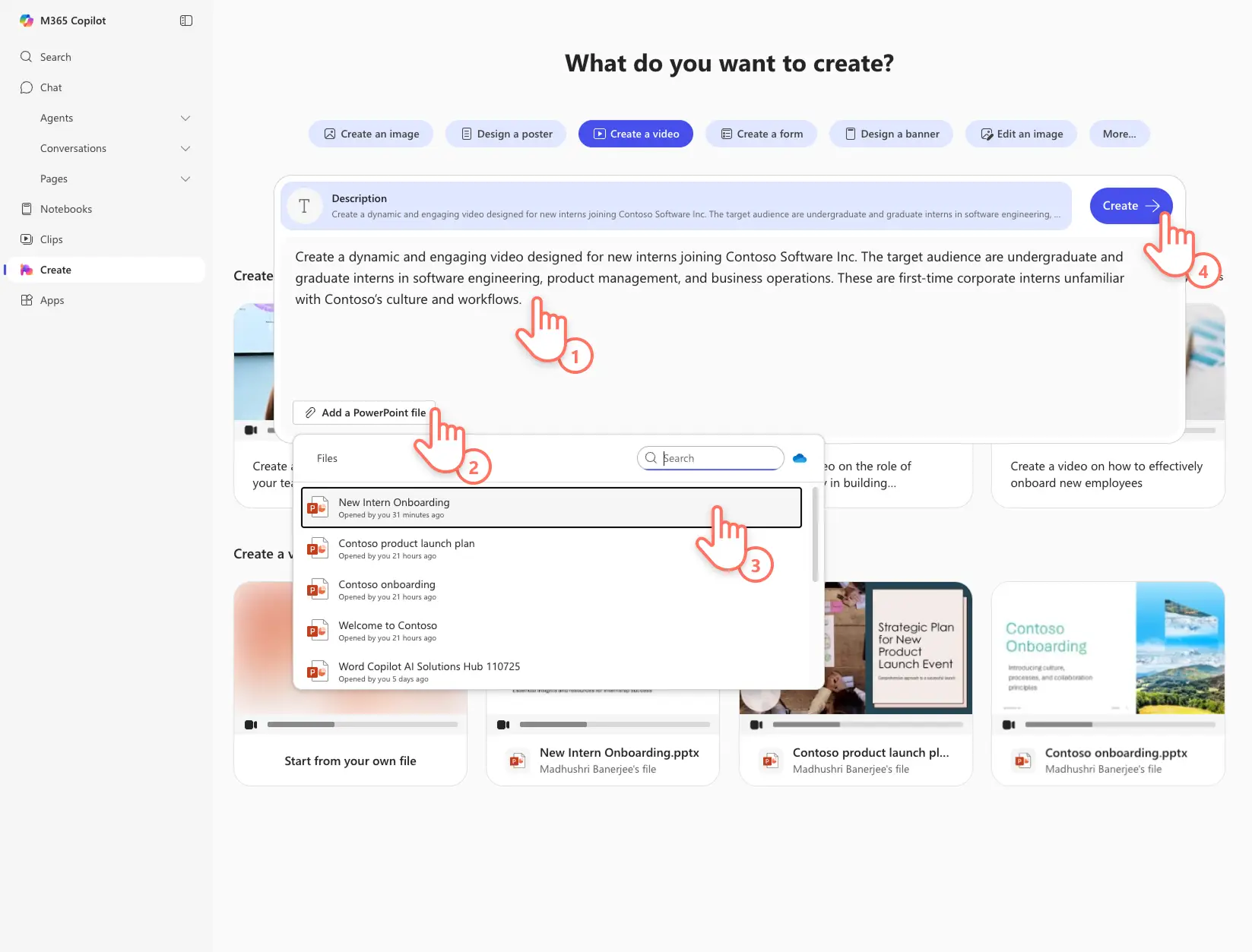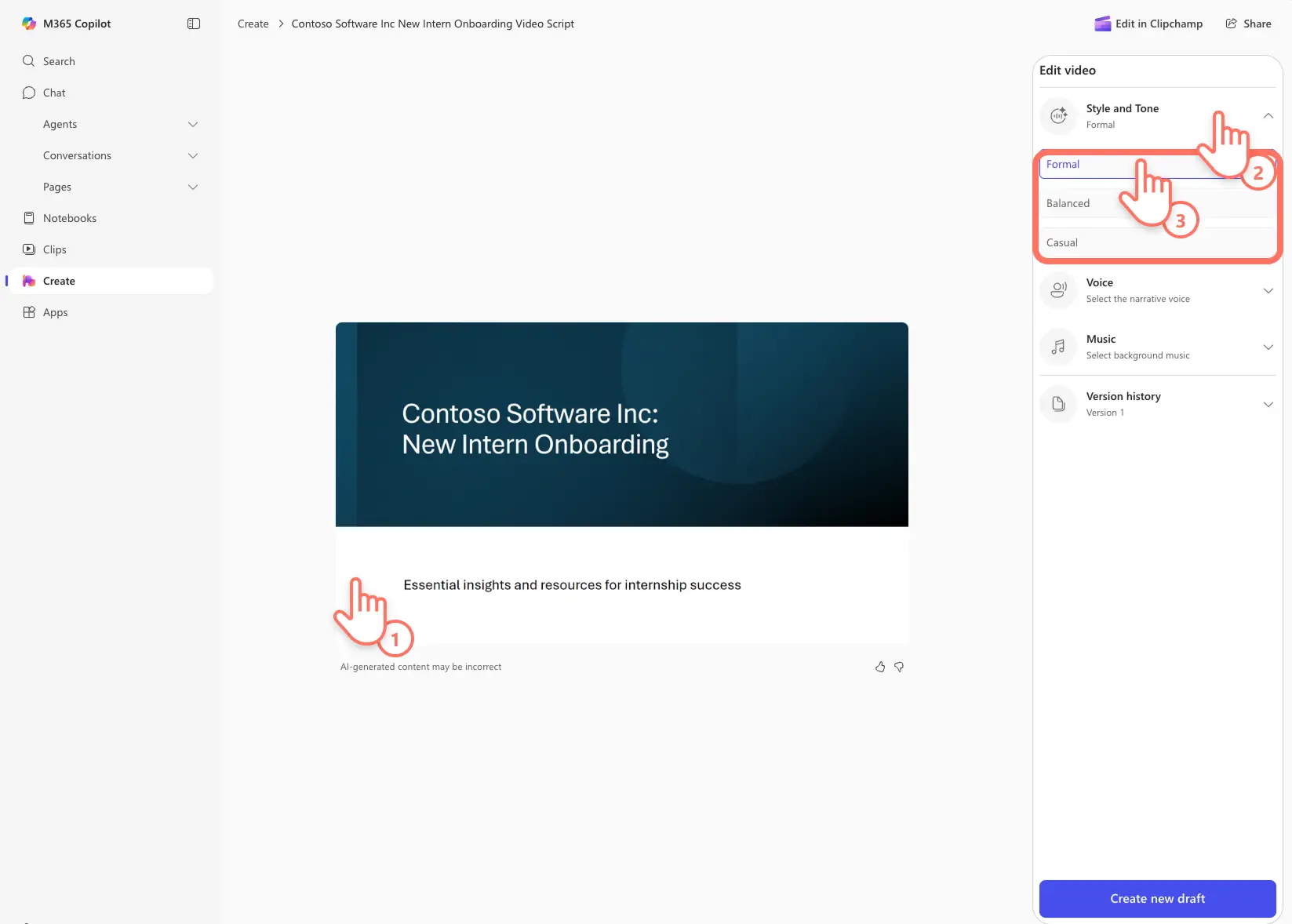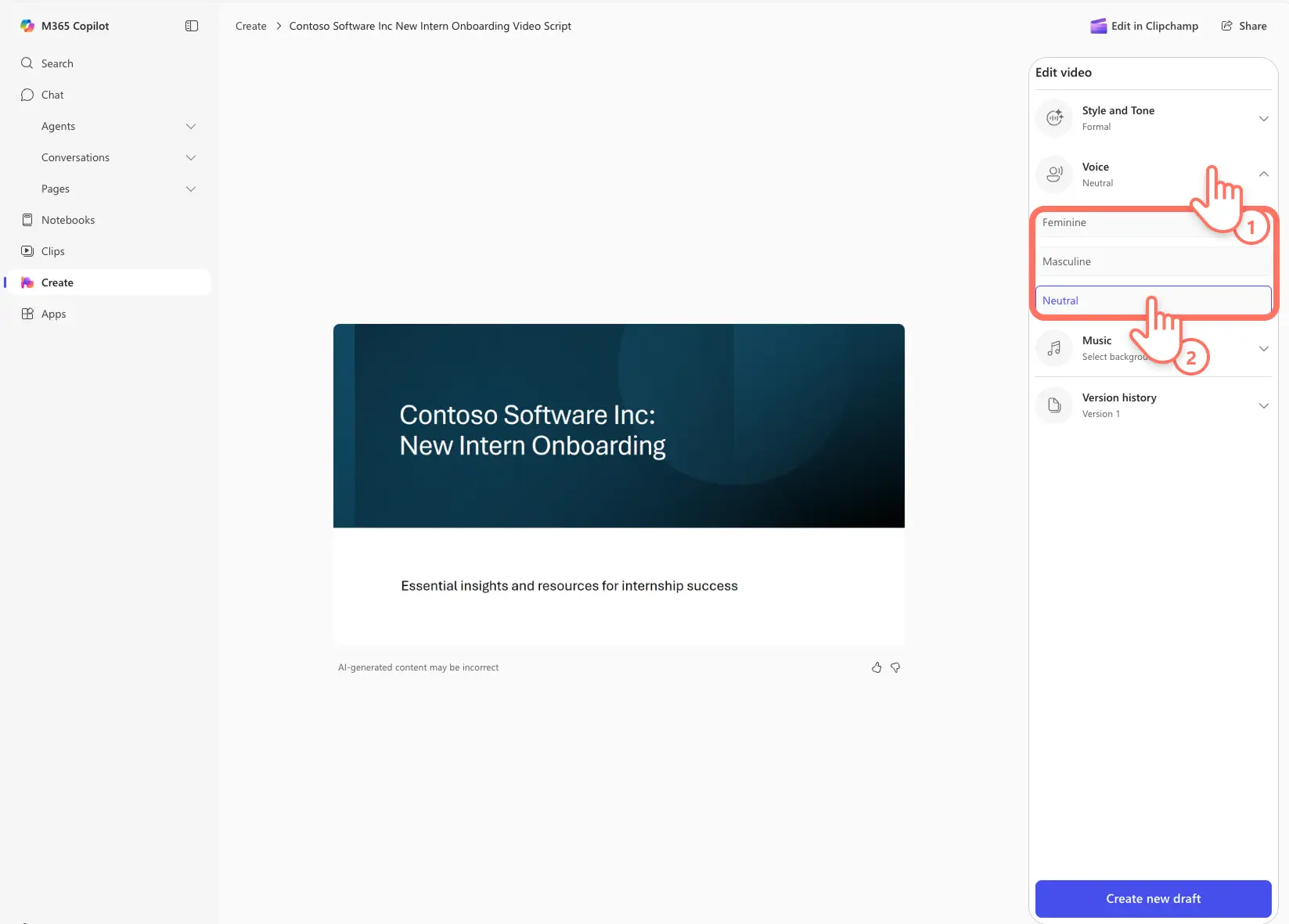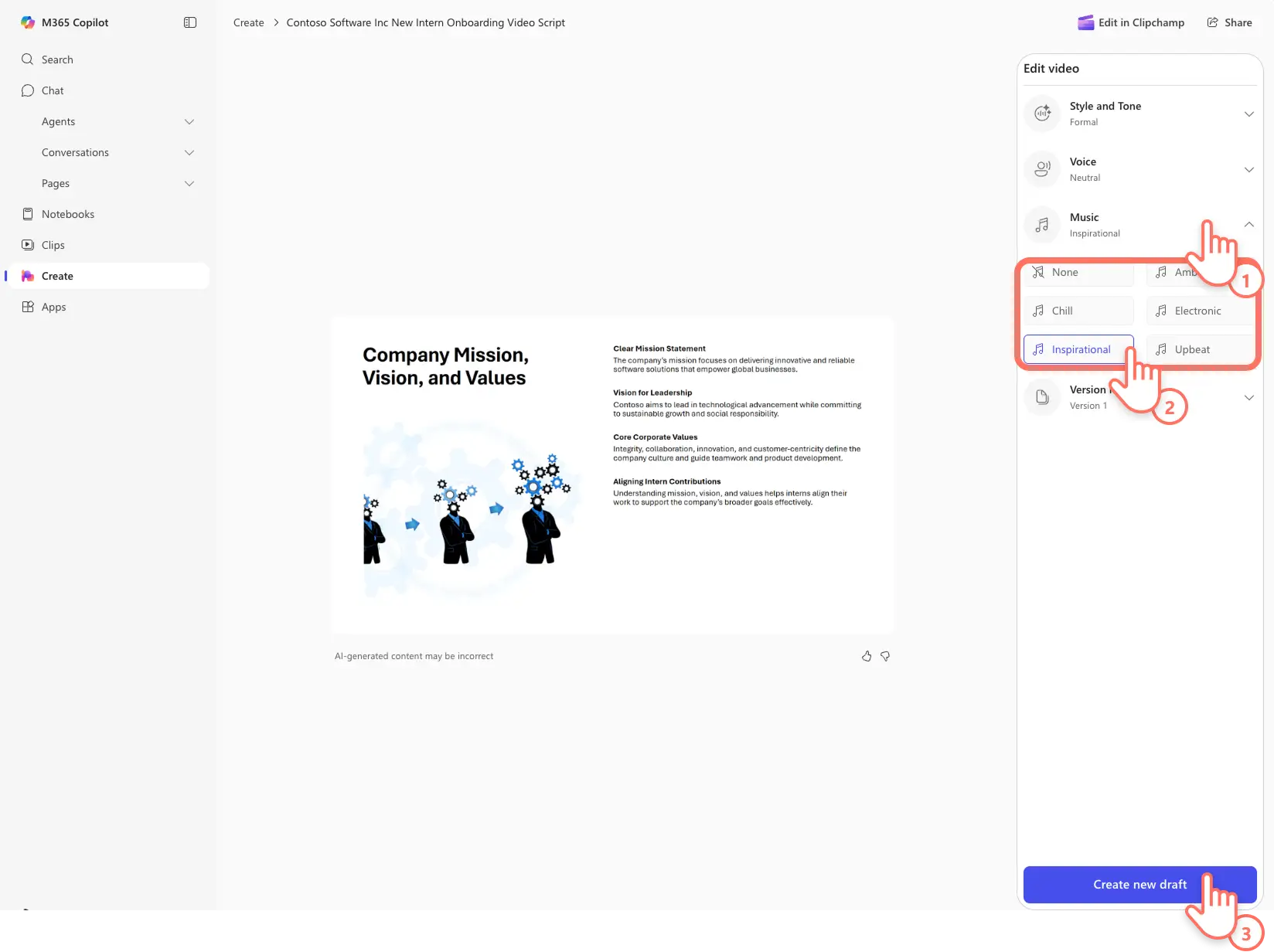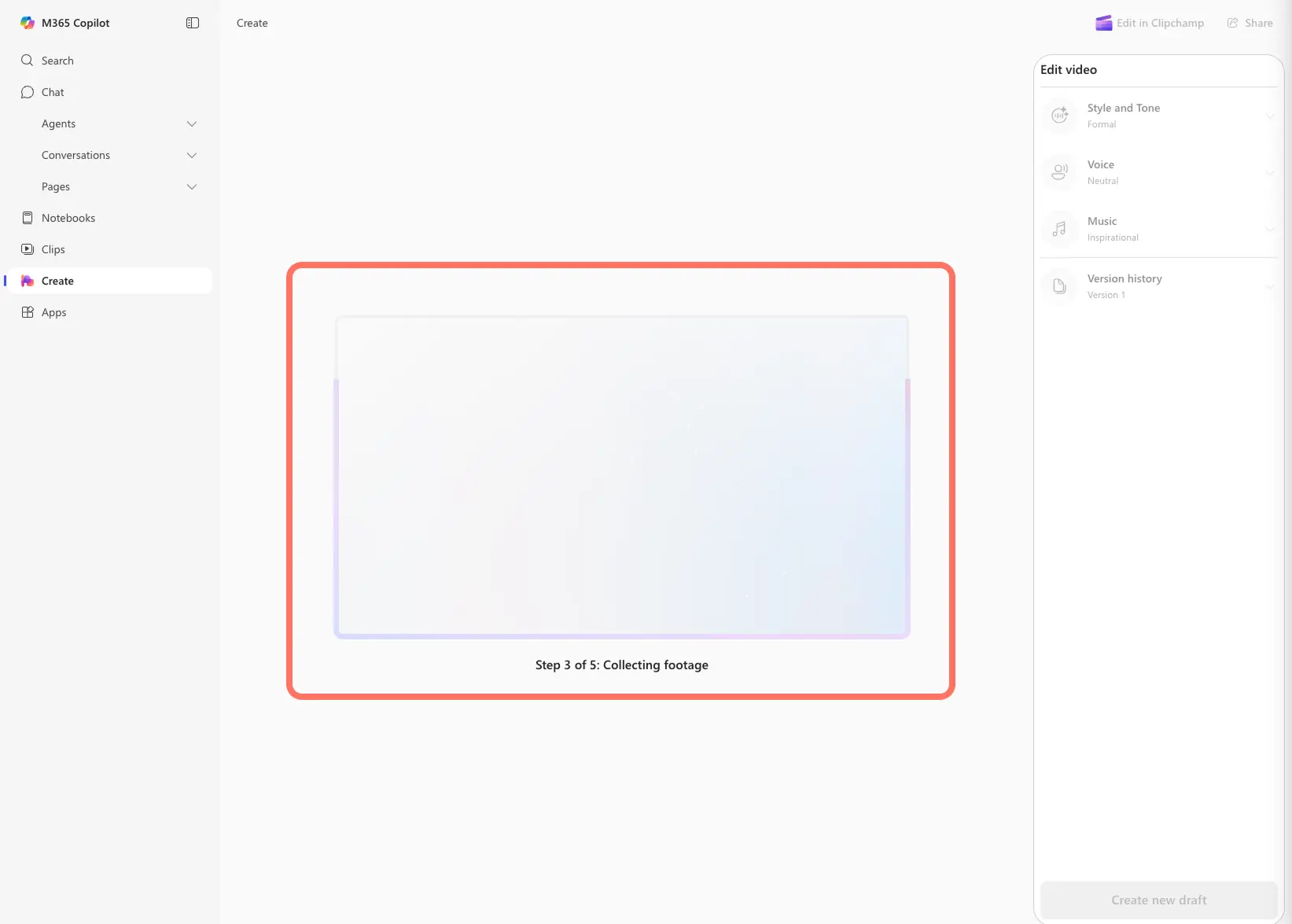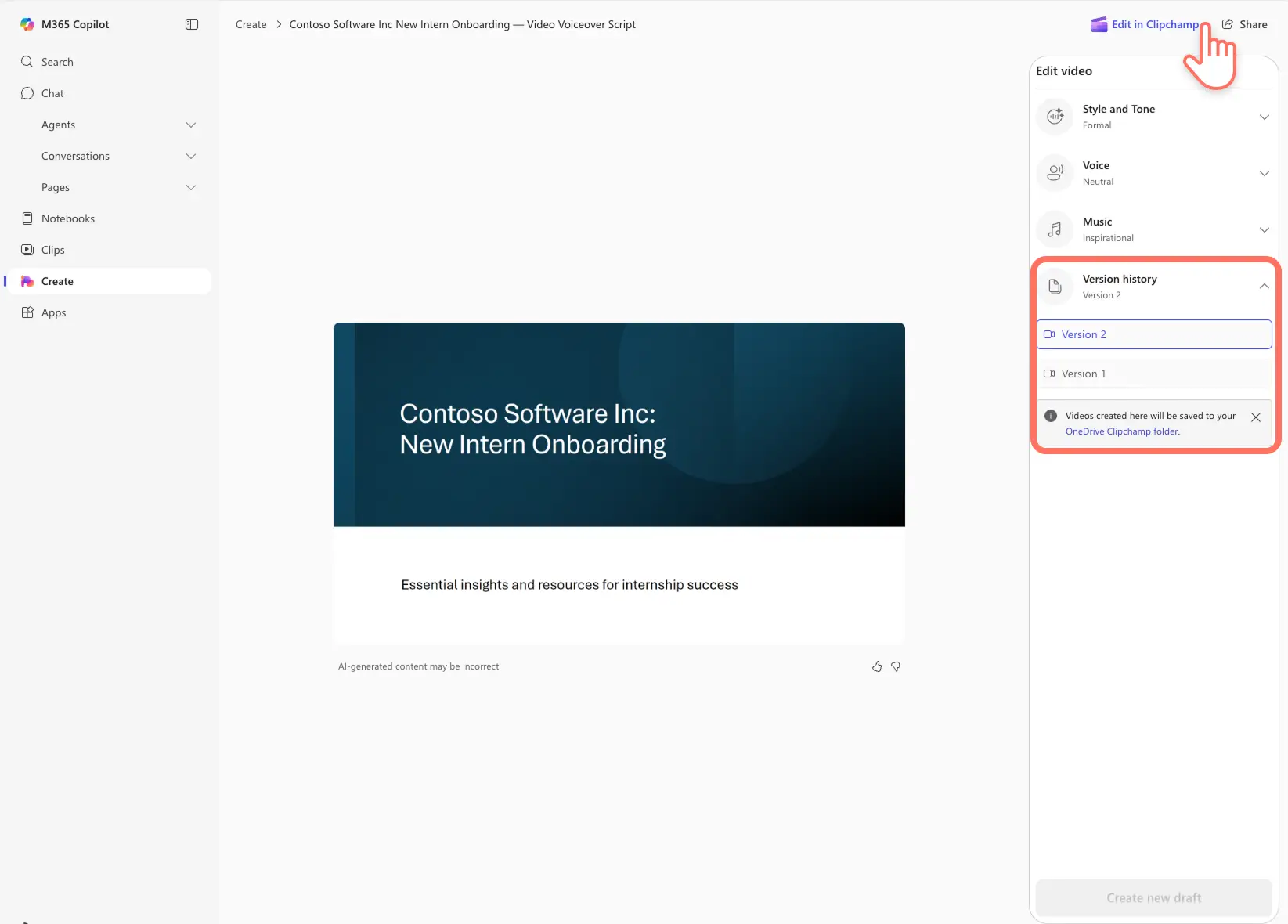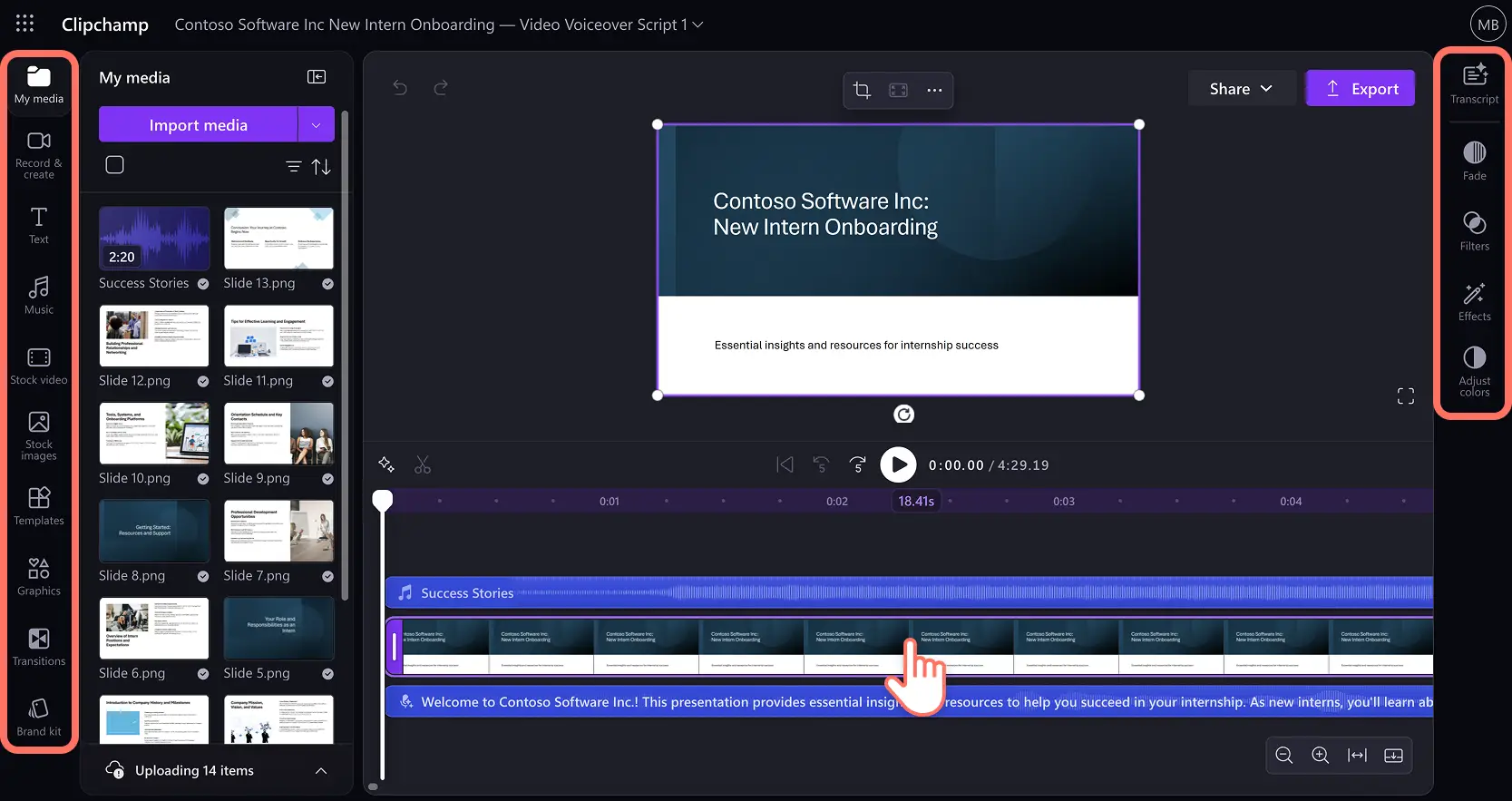Atenție! Capturile de ecran din acest articol sunt din Clipchamp pentru conturile de la locul de muncă; aceleași principii se aplică și pentru Clipchamp pentru conturile de la școală. Tutorialele Clipchamp pentru conturi personale pot să difere. Află mai multe.
Pe această pagină
Elevați comunicațiile de la locul de muncă transformând prezentările PowerPoint în videoclipuri ușor de urmărit.Livrați mesaje și conținut informativ într-un mod clar și captivant, utilizând videoclipuri narate realizate din diapozitive.
Utilizați această caracteristică susținută de inteligența artificială pentru a face rezumate video pe care să le partajați cu colegii, să consumați diapozitive prin videoclipuri digerabile sau să creați o primă schiță pentru un proiect video.
Aflați cum să creați un videoclip dintr-un PowerPoint utilizând Microsoft Copilot și Clipchamp pentru locul de muncă, fără abilități de editare video necesare și explorați cinci moduri de impact pentru a utiliza prezentări video.
Cum se generează un videoclip dintr-o prezentare PowerPoint
Pasul 1. Încărcarea prezentării și scrierea unei solicitări
Navigați la Microsoft 365 Creați și conectați-vă la contul dvs. de la locul de muncă.Alegeți opțiunea Creare din bara de instrumente, apoi selectați butonul Creați un videoclip.Va apărea o casetă de descriere în care utilizatorii pot descrie un videoclip pentru a crea un videoclip cu Copilot, împreună cu un buton pentru a adăuga un fișier PowerPoint.Rețineți că hubul Creare este disponibil în prezent doar pentru utilizatorii comerciali (Entra ID) cu un Licență Copilot.Prezentările PowerPoint trebuie să aibă note de vorbitor pentru a genera o voiceover video.
Introduceți o solicitare pentru a descrie necesitățile videoclipului de prezentare.O solicitare bună poate consta în obiectivul videoclipului, publicului țintă și al altor necesități informative.
În continuare, alegeți butonul adăugați un fișier PowerPoint pentru a afișa meniul vertical în care puteți vedea prezentările editate recent sau puteți căuta direct din titlu.Când sunteți gata, selectați butonul Creare pentru a începe conversia PowerPoint într-un videoclip cu o narațiune.Videoclipul va începe să se genereze.
Pasul 2.Previzualizarea și particularizarea prezentării video generate de inteligența artificială
Revizuiți prezentarea video generată de inteligența artificială, mai ales versiunea Ai Voiceover, pentru a vă asigura că îndeplinește cerințele video.Pentru a particulariza prezentarea video, selectați stilul și tonul în panoul de proprietăți editare video.
Aici utilizatorii pot ajusta formalitatea Voiceover generat de AI.Alegeți între tonul formal, echilibrat și informal pentru voiceover.Oficial se potrivește videoclipurilor de la locul de muncă, cum ar fi tonalitatea produselor și rapoarte lunare, în timp ce cele echilibrate și informale ar fi potrivite pentru resurse umane și înregistrări video și actualizări săptămânale ale echipei.Vă recomandăm să continuați să particularizați alte elemente ale videoclipului înainte de a genera videoclipul actualizat.
Pasul 3.Actualizați vocea ai voiceover
În continuare, modificați vocea ai pentru a se potrivi nevoilor de conținut ale prezentării, selectând voce în panoul de editare a proprietății video.Alegeți dintre opțiunile feminin, masculin și neutru.Vocile inteligenței artificiale fac prezentările video corporative sună consistent și profesional, făcând conținutul zilnic mai impresionant.
Pasul 4. Modificarea muzicii de fundal video
Selectați muzică din panoul de proprietăți editare video pentru a afișa o selecție de melodii audio de fundal potrivite pentru locul de muncă.Faceți clic pe o melodie pentru a o previzualiza și selectați-o pentru a da viață prezentării video.Alegeți între piese ambientale, optimiste, inspiraționale și mai lipsite de drepturi de autor.
Acesta este ultimul pas de particularizare, așadar faceți clic pe butonul Creare schiță nouă pentru a genera o prezentare video nouă.
Pasul 5.Regenerarea prezentării video
Copilot va regenera video cu toate modificările necesare folosind Clipchamp.
Urmăriți prezentarea video finală făcând clic pe butonul de redare care apare atunci când treceți cu mouse-ul peste videoclip.Istoricul versiunilor va păstra schițe care facilitează compararea videoclipurilor.Videoclipurile se vor salva automat în folderul Clipchamp OneDrive.
Dacă doriți să faceți ajustări suplimentare ale videoclipului, selectați butonul Editare în Clipchamp.
Prezentarea video se va deschide în Microsoft Clipchamp pentru locul de muncă, un editor video ușor de înregistrat, de editat și de partajat videoclipuri la locul de muncă.Continuați să rafinați videoclipul generat de inteligența artificială, adăugând sigla mărcii, grafice pentru angajament sau adăugând subtitrări.
Urmăriți acest tutorial prietenos cu începătorii pentru a vă familiariza cu editarea video în Clipchamp pentru lucru.
Cinci modalități de a utiliza AI PowerPoint pentru creatorul de videoclipuri
Apucați conținutul prezentării prin conversia pachetelor complexe de diapozitive în pachete concise rezumate video de corporație pentru a învăța rapid informații și concepte cheie.
Îmbunătățiți experiențele de înscriere prin transformarea diapozitivelor de politică și procedură în captivante Hr video guides that new employees can access and understand easily.
Creșteți productivitatea efectuând conversia diapozitivelor de recapitulare lunare în prezentări video, permițându-le membrilor echipei să se recupereze asincron de oriunde.
Ghidați vizualizatorii prin conținut informativ, cum ar fi procesele și instruire , transformându-le în prezentări video cu narațiune vocală sau cu inteligență artificială.
Partajați o prezentare de propuneri într-un format de prezentare video după orice întâlnire, astfel încât clienții să poată revizui rapid punctele cheie.
Creșteți productivitatea la locul de muncă creând un videoclip din PowerPoint utilizând inteligența artificială.Explorați mai multe modalități de a utiliza inteligența artificială și Clipchamp pentru a lucra, pentru a realiza videoclipuri uimitoare de corporație, cum ar fi adăugarea de forms to a video, sau nararea unei prezentări PowerPoint.
Introducere în Microsoft 365 Create and Clipchamp pentru muncă.
Întrebări frecvente
Microsoft 365 Create hub este gratuit?
Centrul Creare este disponibil în prezent doar pentru utilizatorii comerciali (Entra ID) cu un Licență Copilot.
Pot efectua conversia oricărei prezentări PowerPoint într-un videoclip?
Pentru ca generarea video să funcționeze, asigurați-vă că prezentarea PowerPoint pe care doriți să o transformați într-un videoclip nu are o etichetă de confidențialitate, inclusiv "nicio protecție".
Voiceover-ul video poate fi generat în mai multe limbi?
Voiceover-ul poate fi generat doar dintr-o singură limbă pentru fiecare prezentare video.Copilot va deduce limba de la primul diapozitiv al prezentării PowerPoint.